修正:WindowsからSnapCameraをアンインストールできない
関連するプロセスのいずれかがまだバックグラウンドで動作している場合、SnapCameraアプリケーションのアンインストールに失敗する可能性があります。
ユーザーがSnapCameraアプリケーションをアンインストールしようとしたが、アンインストールに失敗したときに問題が発生しました。
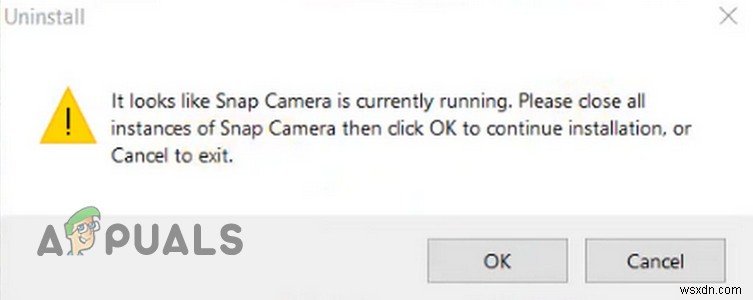
スナップカメラを修正するソリューションに進む前に、システムを再起動してください スナップカメラをアンインストールできるかどうかを確認します。
解決策:スナップカメラに関連するプロセスを終了してから、スナップカメラをアンインストールする
インスタンスのいずれかがバックグラウンドで動作している場合、PCからSnapCameraをアンインストールできない可能性があります。この場合、システムのトレイまたはタスクマネージャからスナップカメラアプリケーションを閉じると、問題が解決する場合があります。
- Windowsキーを押して、スナップカメラを展開します。
- 次に、アンインストールをクリックします 次に、アプリケーションをアンインストールできるかどうかを確認します。
- そうでない場合は、システムのトレイを展開して、スナップカメラアプリケーションを終了します。
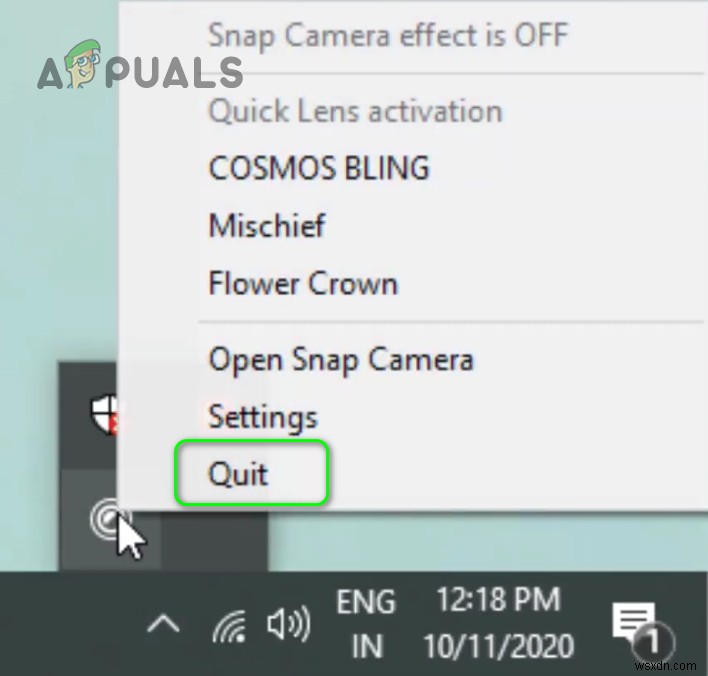
- ここで、手順1〜2を繰り返してスナップカメラをアンインストールし、カメラの問題が解決したかどうかを確認します。
- そうでない場合は、Windowsボタンを右クリックして、タスクマネージャーを選択します。 。
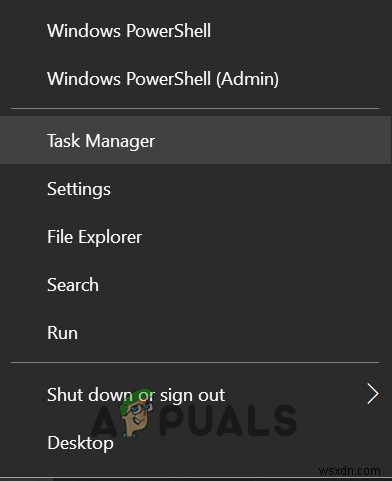
- スナップカメラに関連するプロセスを右クリックして、タスクの終了を選択します。 。
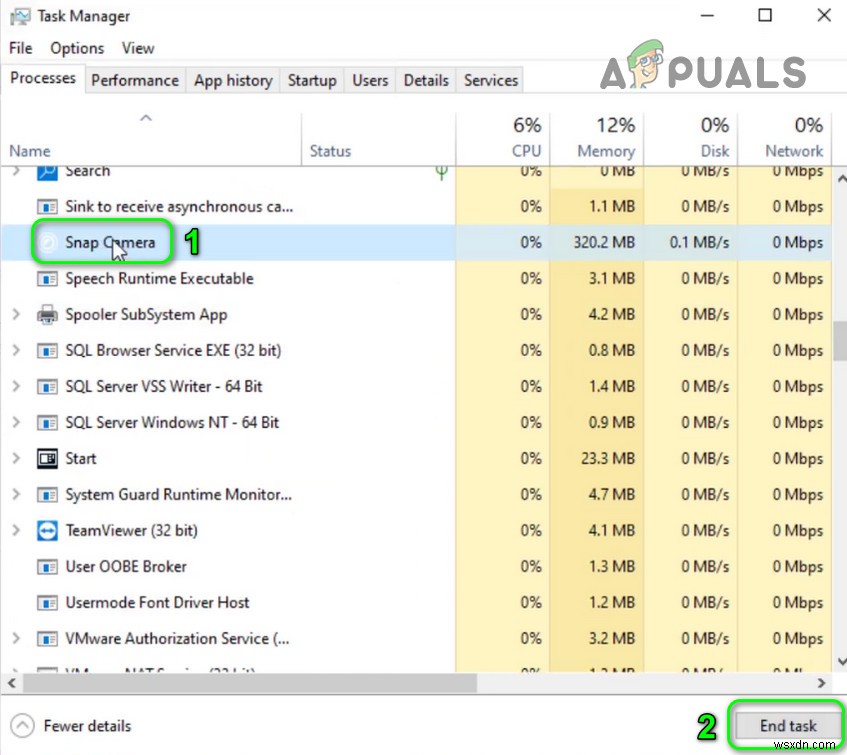
- 次に同じことを繰り返して、スナップカメラに関連するすべてのプロセスを終了します。
- ここで、Windowsボタンを右クリックして、アプリと機能を選択します。 。
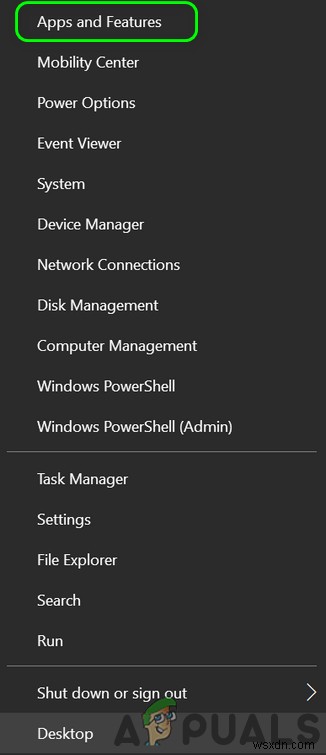
- 次に、スナップカメラを展開し、アンインストールをクリックします。 ボタン。
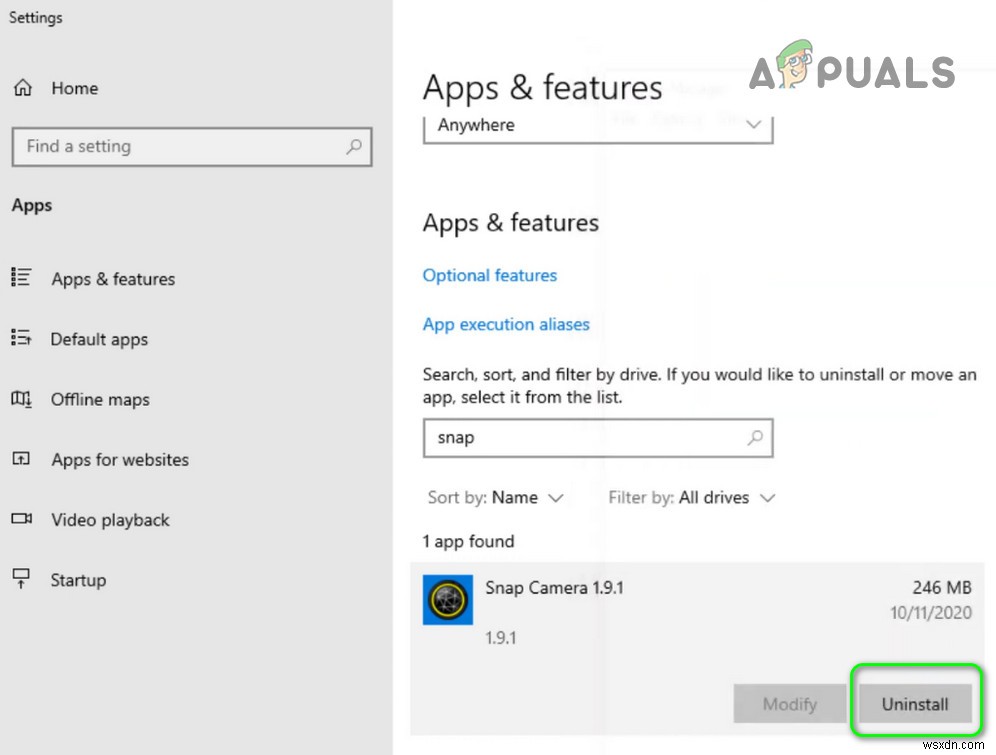
- 次に、アプリケーションをアンインストールして、スナップカメラをアンインストールできるかどうかを確認します。
- それでもうまくいかない場合は、システムをクリーンブートしてアンインストールするかどうかを確認してください。 アプリケーションが問題を解決しました。
- 問題が解決しない場合は、システムを起動してください セーフモードで、うまくいけば、スナップカメラアプリケーションをアンインストールできます。
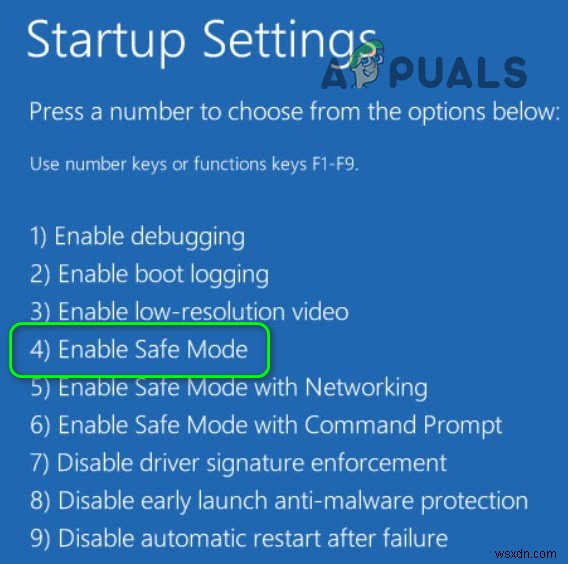
それでも問題が解決しない場合は、 3 rd を試してみてください。 パーティー スナップカメラを削除するRevoアンインストーラーのようなアンインストーラー
-
Windows 11 で EA サーバーに接続できない問題を修正
長い一日を終えて家に帰って、お気に入りのゲームで友達と試合をするために直行することを想像してみてください。しかし、代わりに、EA サーバーに接続できないというエラーが表示されます。イライラしますよね? EA は FIFA、Battlefields、Need For Speed シリーズなどの優れたゲーム タイトルで有名ですが、エラーに悩まされているゲームでも有名です。この記事では、EA サーバーに接続できない理由と、それを包括的に解決する方法について説明します。 Windows 11 で EA サーバーに接続できない問題を修正する方法 あなたの側でEAサーバーに接続できないというエラー
-
Windows 10でSkypeカメラが機能しない問題を修正
Skype は、友人、家族、同僚と音声またはビデオで通信するために使用される、最も用途の広いアプリの 1 つです。 Skype でのビデオ チャットは非常に興味深いものであり、Skype のカメラが機能しないと、この楽しみがストレスに変わる可能性があります。 Skype カメラが機能しないことは、Windows、Android、および iOS デバイスで直面する一般的な問題です。トラブルシューティングの方法を知っている限り、まったく心配する必要はありません。このガイドでは、Skype ビデオが機能しない問題の原因と、Windows 10 PC で同じ問題をトラブルシューティングする手順について
